Wenn Sie mit dem Internet verbunden sind, können Sie online die aktuellsten Hilfeinhalte, Vorlagen, Schulungen und sonstigen Onlineinhalte durchsuchen oder suchen.
Was möchten Sie tun?
Auswählen zwischen Offline- und Onlineinhalt im Hilfefenster
Sie können auswählen, welche Version der Microsoft Office-Hilfe Themen angezeigt werden sollen, die auf Ihrem Computer installiert ist, als Teil des Microsoft Office (offline) oder die Themen auf der Microsoft- Office.com zur Verfügung. Zwischen Online- und offline-Themen aus:
-
Öffnen Sie im Hauptfenster des Microsoft Office-Programms die Hilfe.
Tastenkombination um Hilfe zu öffnen, drücken Sie F1.
Öffnen der Hilfe (mit der Maus)
-
Klicken Sie auf Hilfe Schaltfläche

-
Klicken Sie auf das Menü Verbindungsstatus, das sich in der unteren rechten Ecke des Hilfefensters befindet, klicken Sie auf Inhalte aus Office.com anzeigen oder Anzeigen von Inhalten nur auf diesem Computer.
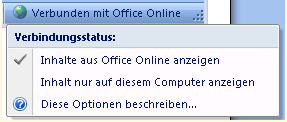
Jedes Mal, wenn Sie nun ein Hilfefenster in einem beliebigen Microsoft Office-Programm öffnen, wird im Hilfefenster Inhalt von der ausgewählten Quelle angezeigt.
Wie entscheiden Sie welche Option auswählen?
In den meisten Fällen ist die beste Option auswählen, Inhalte aus Office.com anzeigen. Jedoch Situationen, in dem Sie wählen Sie Inhalt nur auf diesem Computer anzeigen entscheiden:
-
Sie befinden sich an einem Ort, an dem es keine Internetverbindung gibt, z. B. in einem Flugzeug.
-
Sie befinden sich an einem Ort, an dem Sie keine Internetverbindung herstellen möchten. Beispielsweise wenn Sie einen Computer an einem Ort verwenden, an dem Sie für den Internetzugang zahlen müssen.
-
Sie machen sich im Hinblick auf die Internetverbindung Gedanken wegen des Datenschutzes.
Warum ist das Hilfefenster offline, obwohl ich online werden ignoriert?
In bestimmten Situationen wird im Hilfefenster Offlineinhalt angezeigt, obwohl Sie das Anzeigen von Onlineinhalt ausgewählt haben. Dies kann in folgenden Situationen der Fall sein:
-
Es besteht keine Internetverbindung.
-
Microsoft Office.com Server ist nicht verfügbar.
Wenn das Hilfefenster keine Onlineinhalte abrufen kann, wird eine Warnmeldung angezeigt. Sie können dann Offlineinhalte anzeigen, bis das Problem behoben wurde oder Sie eine Verbindung mit dem Internet herstellen.
Warum angezeigt nicht die Option Inhalte aus Office.com anzeigen ?
Ihr Systemadministrator kann die Möglichkeit des Hilfefensters für den Onlinemodus deaktivieren. In diesem Fall wird die Option Inhalte aus Office.com anzeigen nicht angezeigt. Weitere Informationen wenden Sie sich an Ihren Systemadministrator.
Seitenanfang
Vorübergehendes Durchsuchen oder Suchen von Offline- oder Onlineinhalt im Hilfefenster
Auswählen die Quelle der Inhalt für das Hilfefenster verwenden Sie das Menü Verbindungsstatus in der unteren rechten Ecke des Hilfefensters. Um beispielsweise, wenn Sie Ihren Computer zum Abrufen von Inhalt aus Ihrer Festplatte nur in der Regel möchten, wählen Sie Inhalt nur auf diesem Computer anzeigen. Möglicherweise gibt es einige Situationen, wo soll vorübergehend durchsuchen oder suchen Sie nach Inhalten online. Um dies zu tun, ändern Sie die Option in der Suche Liste 
Beispielsweise wird im folgenden Szenario nach Hilfethemen zu Microsoft Word gesucht:
-
Drücken Sie im Word-Hauptfenster F1, damit Sie nach einem Hilfethema suchen können. Das Menü Verbindungsstatus ist auf Inhalt nur auf diesem Computer anzeigen (Offline) festgelegt, weil Sie keine Verbindung mit dem Internet herstellen, sondern die auf der Festplatte installierten Hilfethemen verwenden möchten.
-
Nicht finden Sie im Thema, der Ihnen gesuchte, damit Sie die Suche Liste

-
Nachdem Sie die Onlinehilfe durchsucht und darin gesucht haben, verfügen Sie über das gewünschte Hilfethema. Wenn Sie das Hilfethema gelesen haben, schließen Sie das Hilfefenster.
-
Wenn Sie später ein anderes Hilfethema suchen, drücken Sie F1. Im Menü Verbindungsstatus wird Offline angezeigt.
Seitenanfang
Abrufen von Onlineinhalt von Office.com
Während des Hilfefensters mehrere Vorteile hat, ist Inhalt auch über die Website von Microsoft Office.com verfügbar. Finden Sie Links zu weiteren Informationen über Office.com im Abschnitt Siehe auch.
Einige Hilfethemen sind die gleichen Themen, die im Hilfefenster angezeigt werden können. Einige Vorteile der Verwendung von Office.com umfassen Folgendes:
-
Klicken Sie auf der Website können Sie auswählen, um Inhalte für alle Microsoft Office-Programme nicht nur den Hilfeinhalt für ein einzelnes Programm zu suchen. Beispielsweise, wenn Sie Informationen zum Erstellen eines Organigramms suchen, können Sie suchen Office.com erfahren Sie, welche Programme dieses Feature haben und zur gemeinsamen Nutzung.
-
Sie können einen Hyperlink mit einem Lesezeichen versehen oder für andere Benutzer freigeben. Wenn Sie z. B. ein nützliches Hilfethema finden, können Sie die Adresse des Hilfethemas kopieren und in eine E-Mail-Nachricht einfügen und die E-Mail-Nachricht dann an einen Kollegen senden.
Weitere Informationen zum Suchen und Verwenden von Onlineinhalt finden Sie auf Office.com.
Seitenanfang










